
Suchen Sie nach einer alternativen Möglichkeit, den Haier-Fernseher zu steuern? Diese Anleitung zeigt Ihnen, wie das geht. Sie können Apps wie Google TV oder die Roku-App verwenden , um den Haier-Fernseher zu bedienen, da der Hersteller keine offizielle Fernbedienungs-App entwickelt hat. Im nächsten Abschnitt werden die Schritte zum Einrichten und Verwenden der Fernbedienungs-Apps für den Haier-Fernseher erläutert.
Steuern Sie Haier Android oder Google TV mit der Google TV App
Verbinden Sie zunächst Ihren Haier-Fernseher mit dem WLAN. Dabei sollte es sich um dasselbe WLAN handeln, mit dem auch Ihr Telefon verbunden ist.
1. Auf einigen Android-Geräten ist die Google TV- App vorinstalliert. Wenn ja, starten Sie die App. Andernfalls laden Sie die App aus dem offiziellen App Store herunter und öffnen Sie sie.
2. Klicken Sie auf „Zulassen“ , um die Speicherberechtigungen einschließlich der Bedingungen und Richtlinien zu erteilen.
3. Die App lädt die Startseite. Suchen Sie dann das Symbol „ Remote“ oder „ Verbinden“ und klicken Sie darauf.
4. Die Google TV-App beginnt mit der Suche nach Geräten in der Nähe.
5. Wählen Sie Ihren Haier-Fernseher aus der angezeigten Liste aus. Auf dem Bildschirm des Haier-Fernsehers wird ein Code angezeigt.
6. Geben Sie den Code in der Google TV-App über die integrierte Tastatur ein.
7. Klicken Sie abschließend auf die Schaltfläche „Koppeln“ . Ihr Haier Smart TV wird nun mit der App verbunden. Wählen Sie im Menü eine Wischsteuerung oder ein D-Pad und bedienen Sie Ihren Haier TV.
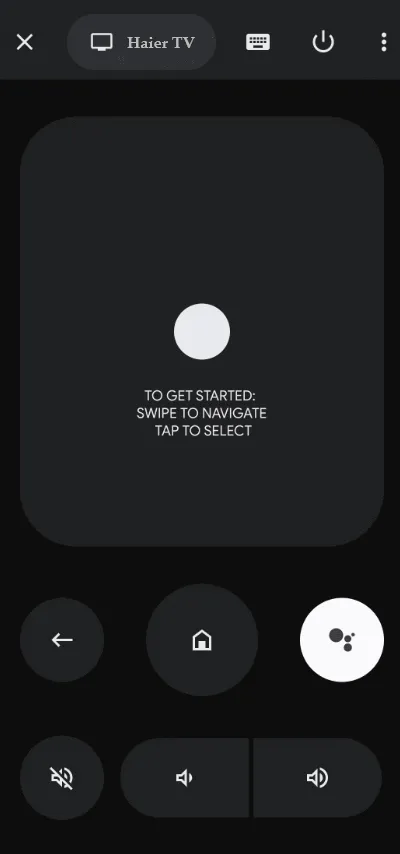
Ihr Haier Android oder Google TV kann jetzt auf Tastendrücke in der Remote-App reagieren.
Steuern Sie Haier Roku TV mit der Roku-App
Die Roku-App funktioniert auch über drahtlose Signale. Sie müssen den Haier Roku TV also mit demselben WLAN-Netzwerk verbinden wie Ihr Handheld-Gerät.
1. Installieren Sie die Roku-App auf Ihrem Android oder iPhone, indem Sie zum integrierten App Store gehen.
2. Starten Sie die App und akzeptieren Sie die App-Richtlinien.
3. Melden Sie sich mit den Roku-Anmeldedaten bei der App an. Alternativ können Sie „ Als Gast fortfahren“ auswählen und sich später anmelden.
4. Die Roku-App lädt nun die Startseite. Klicken Sie unten auf die Option „Geräte“ . Die App sucht nach Geräten in der Nähe.
5. Wählen Sie Ihren Haier Roku TV . Die Roku-App stellt eine Verbindung mit dem Haier TV her.
6. Klicken Sie auf das Remote- Symbol und die App lädt die Remote-Schnittstelle.
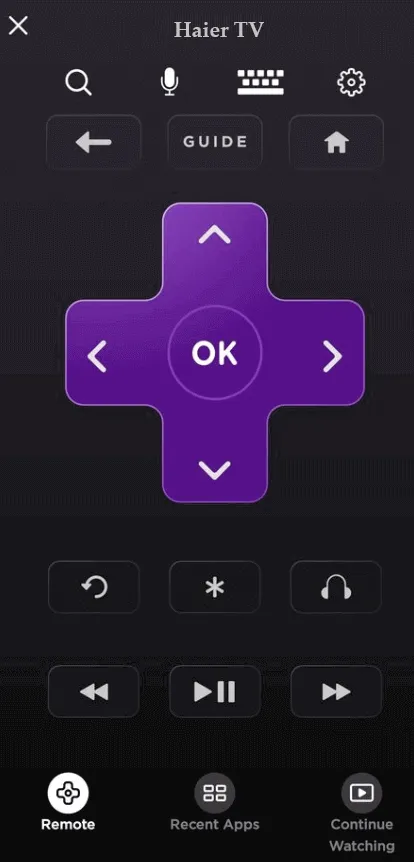
Mithilfe der Fernbedienungssymbole in der App können Sie Ihren Haier Roku TV ganz einfach ohne Fernbedienung steuern.
Verwenden Sie IR-Remote-Apps, um alte Haier-Fernseher zu steuern
Wenn Sie einen Haier-Fernseher ohne Smart-TV besitzen, verfügt dieser nicht über WLAN. In solchen Fällen können Sie die IR-Fernbedienungs-Apps verwenden. Sie funktionieren mithilfe von IR-Signalen und alles, was Sie brauchen, ist ein Android-Smartphone mit einem IR-Blaster. Installieren Sie in diesem Fall die IR-Fernbedienungs-App auf Ihrem Android-Handy und führen Sie sie aus.
Wählen Sie in der App ein geeignetes Fernbedienungsmodell aus. Richten Sie nach der Auswahl das Smartphone auf den Haier-Fernseher und drücken Sie die Einschalttaste . Wenn Ihr Fernseher IR-Signale von der App erkennt, schaltet er den Haier-Fernseher aus. Drücken Sie erneut dieselbe Einschalttaste , um den Haier-Fernseher einzuschalten. Sie können die TV-Funktionen über die App-Symbole steuern.
Wenn Sie sich bei der Auswahl der richtigen IR-Fernbedienungs-App für Ihren Haier-Fernseher nicht sicher sind, sehen Sie sich die folgende Liste an.
Wenn Sie keine Remote-Apps verwenden möchten, können Sie eine Universalfernbedienung verwenden. Sehen Sie sich die Fernbedienungscodes für Haier TV an und programmieren Sie eine Universalfernbedienung mit dem Fernseher. Verwenden Sie dann die Fernbedienungstasten einer Universalfernbedienung, um den Haier TV zu bedienen.




Schreibe einen Kommentar